
Svaki Steam igre usluga korisnik može komunicirati na različite načine sa onim ljudima koji je dodao da se listi prijatelja. Pored najpopularniji način komunikacije u obliku teksta chat, igrač se pruža i funkciju upućivanja glasovnih poziva. O tome kako da ga provede, mi ćemo reći u članku Next.
Glas Komunikacija u TE
U nastojanju da se napravi igra igralište punopravni, prije programeri nekog vremena su se značajno poboljšao kvalitet glasa, hvala svima onima koji ne često koriste audio pozive, je nestao prilikom instalacije third-party Skype ili razdora softver za ove namjene. Dovoljno je da se prilagodite kvalitetu mikrofona u postavkama parom i nastavite na glasovnu komunikaciju s ljudima koji na to pristanu.Direktno pozvati ljude da ne dodati prijateljima, to je nemoguće! U isto vrijeme, možete napraviti konferencijski poziv, i vaši prijatelji će biti dozvoljeno da pozovu svoje prijatelje, koji su nestali u frantist.
Korak 1: Mikrofon Setup
Naravno, prije pozivanja druge osobe, potrebno je da podesite mikrofon tako da možete biti dobro zvučni, a sve nevažnih zvukova, ako ti se pojaviti zbog lošeg kvaliteta opreme, bili potisnuti. Da biste to učinili, u stilu postoji poseban odjeljak s postavkama glasovnih poziva.
- Pokrenite Steam klijent i otvorili listu prijatelja. Sa desne strane svoj nadimak i mreže statusa, pritisnite dugme sa ikonom zupčanika.
- U prozoru koji se otvori, prebacite se na karticu "Glas Chats". Evo, prvo, možete jednostavno provjeriti kako ćete sagovornici čujete kada kliknete na dugme "Start Provjerite mikrofon". Drugo, glas ulazni i izlazni uređaji su odmah naznačeno. Treće, kontrolu kontrole, pa, kako, četvrti, kvaliteta zvuka (ne zaboravite da rasporedi na "Advanced Settings" blok koji se nalazi na dnu prozora). Nećemo dati konkretne preporuke, budući da su svi ovi parametri promijeniti lični diskreciju svakog od njih.
- Ako niste čuli, provjerite kvalitetu mikrofon drugim sredstvima.
Čitaj više:
Mikrofon check in Windows 10
Kako provjeriti mikrofon online


Korak 2: Poziv prijatelju
Sada kada sve postavke kvalitete i opšti očitavanja revizije su napravljeni preko mikrofona, nastaviti direktno na implementaciju poziva.
Poziv putem mobilne aplikacije ne može se nazvati.
- Iz popisa prijatelja, pronaći pravu osobu i otvoriti razgovor s njim. Kliknite na ikonu mikrofona u donjem desnom uglu.
- Ne zaboravite da možete pozvati putem preglednika bez počeo pare klijenta. Da biste to učinili, morate koristiti samo Google Chrome i biti odobrena u verziji preglednika stila. Nađi postoji tu stranicu prijatelja, kliknite na dugme "Pošalji poruku" iu prozoru koji se otvori, kliknite na isti gumb sa mikrofonom, kao i na prethodnim ekrana. Daljnje akcije će biti identična. Vlasnici svih drugih web preglednicima će dobiti poruku o grešci.
- Kada poziv ide, pojavit će se obavijest usluga "Čekajući korisnika", a ćeliju sa svojim avatar će biti prazna dok se ne uzima slušalicu. Uvijek možete "završi poziv", bez čekanja da se automatski završiti nakon dugog čekanja.
- S druge strane, korisnik će automatski otvoriti prozor sa razgovor s vama u pozadini, proširenje koje će on vidjeti obavještenje da želite da pokrenete glas chat. Sugovornik može ili uzeti poziv zeleno dugme odgovara, ili odbaciti klikom na krstu.
- Prihvaćeni govorni poziv je u pratnji obavijest "Glas Chat sa ...", oba ćelije se pune avatara sagovornika. Također možete staviti cijev, a na desnoj strani ispod predloženo je da koristite jedan od tri dugmeta - napustiti razgovor, isključite zvuk mikrofona ili onemogućiti čujnost sagovornika.
- Ove dugme vrlo dugmad se pojaviti u prozoru s liste prijatelja.
- U trenutku poziva i komunikacije, to je moguće otvoriti iste postavke komunikacije koji smo razgovarali u koraku 1. Da biste to uradili, kliknite na ikonu zupčanika u donjem desnom uglu.

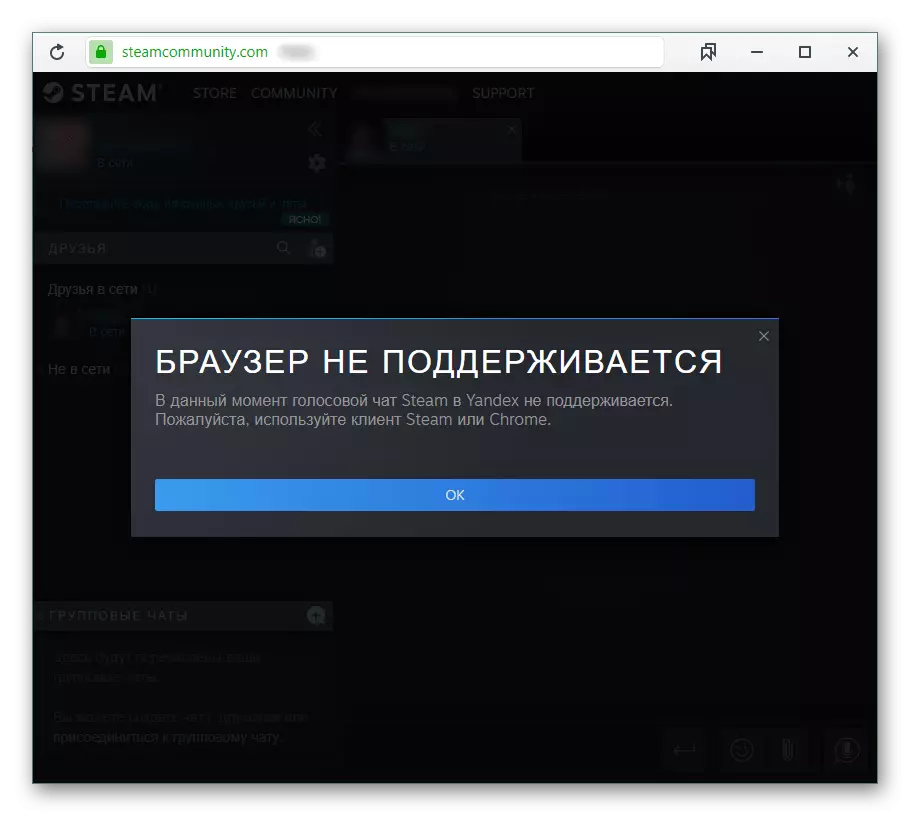




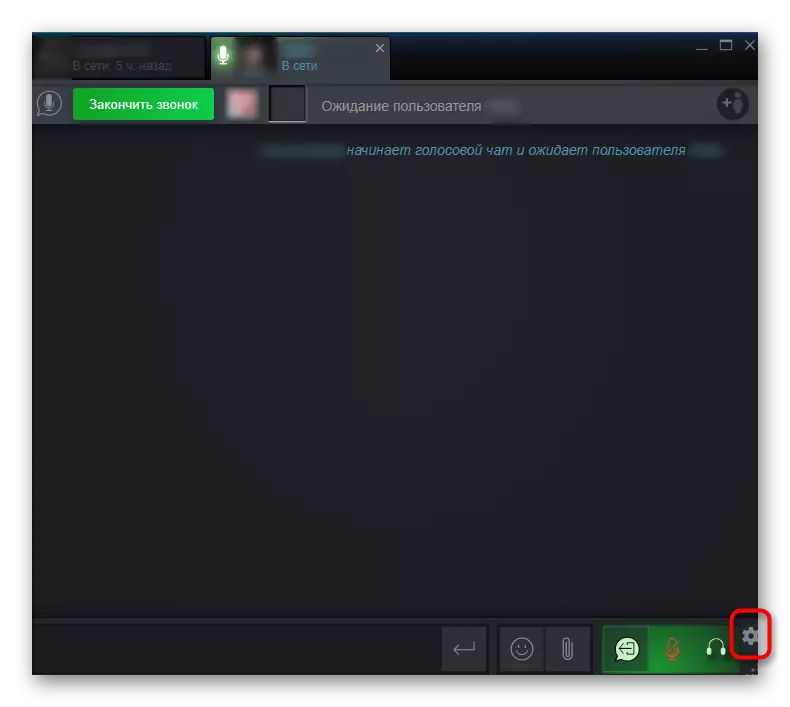
Govornu komunikaciju u poticaj je veoma pogodan za zajedničko donošenje igara i jednostavan prijateljski komunikacije, zamjena posebne programe za reviziju, koje su daleko od svih upotrebu na trajnoj osnovi.
